Сбой в работе приложений
Сбой в работе приложений
Современные программы функционируют достаточно стабильно, однако иногда в их работе появляются внутренние ошибки. Это приводит к тому, что приложение перестает отвечать на запросы пользователя и зависает. Рассмотрим, как следует поступать в подобных ситуациях.
Если программа перестала реагировать на щелчки кнопкой мыши на своих элементах, прежде всего перестаньте щелкать в надежде «оживить» таким образом «уснувшее» приложение и немного подождите. Возможно, программа обрабатывает какую-либо сложную инструкцию, которую вы задали ей ранее, и для этого необходимо какое-то время. Все действия, которые вы попытаетесь выполнить в этот момент, программа не проигнорирует, а поставит в очередь, что еще больше усугубит ситуацию.
Если ожидание не помогло, придется закрыть программу, несмотря на то, что все несохраненные данные будут при этом утеряны. При попытке закрыть зависшую программу может появиться окно с предупреждением (рис. 5.5), в котором нажатием соответствующей кнопки вам предстоит выбрать одно из двух действий: принудительно завершить работу приложения (Закрыть программу) или вернуться в состояние ожидания (Ожидание отклика программы).
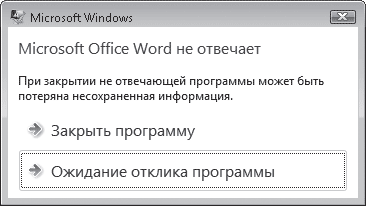
Рис. 5.5. Окно с предупреждением появляется при попытке закрыть зависшую программу
Если завершение неотвечающей программы будет успешным, система попытается найти решение проблемы в Интернете и может предложить вам отправить в Microsoft отчет о возникшей неисправности. Вряд ли имеет смысл это делать, однако выбор действия остается за вами. В зависимости от того, каким он будет, нажмите кнопку Отправить сведения или Отмена.
Если вышеописанные действия по «реанимации» или закрытию зависшей программы не дают результата, следует обратиться к Диспетчеру задач Windows (рис. 5.6). Чтобы вызвать его, нажмите сочетание клавиш Ctrl+Shift+Esc.
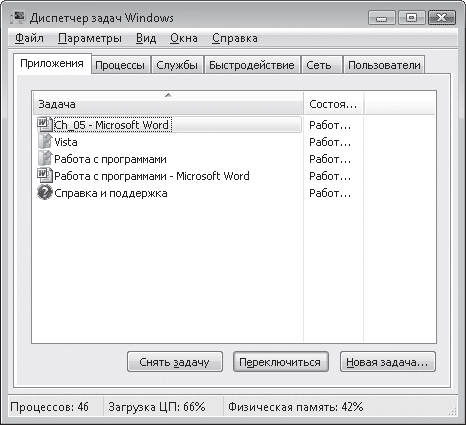
Рис. 5.6. Окно Диспетчер задач Windows
В открывшемся окне на вкладке Приложения вы увидите список всех запущенных в данный момент программ, а также комментарий относительно стабильности их работы. Справа от названия зависшего приложения вы увидите примечание Не отвечает. Нужно выделить эту программу в списке щелчком кнопки мыши и нажать кнопку Снять задачу. Возможно, после этого появится окно, изображенное на рис. 5.5, в котором придется подтвердить свои намерения.
Если зависшее приложение не закрылось даже после этой процедуры, попробуйте сделать следующее. В окне Диспетчер задач Windows щелкните правой кнопкой мыши на значке программы в списке и выполните команду Перейти к процессам. При этом вы попадете на вторую вкладку Диспетчера задач Windows – Процессы, где в списке будет выделен процесс, соответствующий зависшему приложению. Нажмите кнопку Завершить процесс и подтвердите свое намерение в появившемся диалоговом окне.
Более 800 000 книг и аудиокниг! 📚
Получи 2 месяца Литрес Подписки в подарок и наслаждайся неограниченным чтением
ПОЛУЧИТЬ ПОДАРОКДанный текст является ознакомительным фрагментом.
Читайте также
Сбой в работе приложений
Сбой в работе приложений Современные программы функционируют достаточно стабильно, однако иногда в их работе появляются внутренние ошибки. Это приводит к тому, что приложение перестает отвечать на запросы пользователя и зависает. Рассмотрим, как следует поступать в
5.14. Сбой на узле сервера
5.14. Сбой на узле сервера В следующем примере мы проследим за тем, что происходит в случае сбоя на узле сервера. Чтобы мы могли имитировать эту ситуацию, клиент и сервер должны работать на разных узлах. Мы запускаем сервер, запускаем клиент, вводим строку на стороне клиента
5.15. Сбой и перезагрузка на узле сервера
5.15. Сбой и перезагрузка на узле сервера В этом сценарии мы устанавливаем соединение между клиентом и сервером и затем считаем, что на узле сервера происходит сбой, после чего узел перезагружается. В предыдущем разделе узел сервера был выключен, когда мы отправляли ему
(7.6) При работе полноэкраных Direct3D и OpenGL приложений, очень низкий refresh rate, как можно это исправить?
(7.6) При работе полноэкраных Direct3D и OpenGL приложений, очень низкий refresh rate, как можно это исправить? Сделать это можно, и связано это с тем КАК NT работает со своей графической подсистемой. Есть несколько способов. Если драйвера видеокарты позволяют, то делается это легко и
6.4. При работе полноэкранных Direct3D и OpenGL приложений, очень низкий refresh rate, как можно это исправить?
6.4. При работе полноэкранных Direct3D и OpenGL приложений, очень низкий refresh rate, как можно это исправить? Сделать это можно, и связано это с тем КАК NT работает со своей графической подсистемой. Есть несколько способов. Если драйвера видеокарты позволяют, то делается это легко и
Приступим к работе
Приступим к работе В этом разделе вы узнаете, как запустить программу Microsoft Access, а затем открыть или создать базу данных.Запуск AccessДля запуска программы Microsoft Access 2007 можно использовать любой из стандартных для Windows способов.• Нажмите кнопку Пуск , в меню выберите
«Сбой» в системе интернет-казино
«Сбой» в системе интернет-казино В последние годы на многих досках бесплатных объявлений и прочих рекламно-информационных ресурсах можно встретить объявления вроде этого:Добрый день! Вы наверняка слышали про интернет-казино, а также о том, что в них выиграть практически
23.2. Программный сбой
23.2. Программный сбой Прежде всего, нужно выяснить и по возможности устранить причину сбоя. Если это сугубо программный сбой, то причины две: неправильная настройка программы (или системы) и ошибка
23.3. Аппаратный сбой
23.3. Аппаратный сбой Причиной аппаратного сбоя, как мы знаем, может стать или полный отказ устройства, или частичный отказ одного из его модулей, что свидетельствует о необходимости замены всего устройства. При полном отказе устройства результат виден невооруженным
Сбой в BIOS
Сбой в BIOS Несмотря на то, что BIOS записана в память ROM (что защищает ее от потери данных при выключении питания), она может повреждаться. Причины сбоев могут быть различными – вирусы, неполные или ошибочные записи, запись неправильной версии BIOS, ошибки в BIOS и так далее.При
Сбой в BIOS
Сбой в BIOS Несмотря на то, что BIOS записана в память ROM (что защищает ее от потери данных при выключении питания), она может повреждаться. Причины сбоев могут быть различными – вирусы, неполные или ошибочные записи, запись неправильной версии BIOS, ошибки в BIOS и так далее.При
Ошибка 0x00000023: сбой драйвера FAT
Ошибка 0x00000023: сбой драйвера FAT Причина ошибки – проблема в драйвере файловой системы FAT. Чаще всего ошибка вызывается ошибкой чтения/записи данных. Нужно проверить жесткий диск на предмет «битых»
Ошибка 0x00000024: сбой драйвера NTFS
Ошибка 0x00000024: сбой драйвера NTFS То же самое, что и 0x00000023, но причина в драйвере файловой системы NTFS. Иногда номер ошибки позволяет легко локализировать раздел, содержащий ошибку. Например, у вас два раздела – один NTFS, а другой FAT. Если вы получили ошибку 24, значит, вам нужно
Глава 26. ХР в работе
Глава 26. ХР в работе ХР может применяться при любой форме контракта, однако разные формы предусматривают использование разных вариаций ХР. В частности, контракты с фиксированной ценой и фиксированным объемом работ благодаря игре в планирование становятся контрактами с